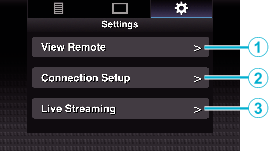-

- Wi-Fi gebruiken
-
De instellingen wijzigen via een webbrowser
De instellingen wijzigen via een webbrowser
U kunt de netwerkgerelateerde instellingen wijzigen door toegang via een webbrowser op apparaten zoals een smartphone, tablet of pc.
OPMERKING
Bediening van het menu op de camera krijgt prioriteit.
Wanneer het menu op de camera wordt geopend terwijl het ”Instellingen”-scherm wordt weergegeven in een webbrowser, wordt een waarschuwing weergegeven en vervolgens keert het scherm terug naar het hoofdscherm.
Terwijl het menu wordt weergegeven op de camera kan het ”Instellingen”-scherm niet worden geopend via de webbrowser.
Instellingen van de View Remote Function wijzigen
Voor het uitvoeren van instellingen voor het gebruik van de functie View Remote.
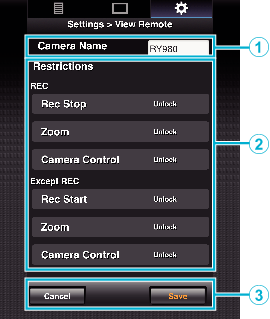
Nee. |
Onderdeel |
Beschrijving |
|---|---|---|
|
|
Cameranaam |
Voor het configureren van een cameranaam zoals bijvoorbeeld een naam die de camera onderscheid van andere camera’s. |
|
Door op het tekstinvoerveld te tikken (klikken) wordt een softwaretoetsenbord weergegeven. |
||
|
Door op de Go-toets te tikken (klikken) nadat de invoer is voltooid, verdwijnt het softwaretoetsenbord. |
||
|
|
Toegangsbeperking |
Voor het instellen van de knoppen die worden weergegeven op het weergavescherm terwijl in de vergrendelde stand. |
|
”REC”: |
||
|
”Behalve REC”: |
||
|
|
Opslaan/annuleren |
Tik (klik) op ”Opslaan” om de instellingen op te slaan. |
|
Tik (klik) op ”Annuleren” om configureren te stoppen en terug te keren naar het hoofd ”Instellingen”-scherm. |
Wijzigen van verbindingsinstellingen
De instellingen voor elke van de vooraf ingestelde items op het wizardscherm van de camera kunnen rechtstreeks worden gewijzigd.
Als alle items niet kunnen worden weergegeven op één pagina, scrolt u omlaag om de overige items weer te geven.
Items die niet kunnen worden gewijzigd, worden grijs weergegeven afhankelijk van de stand van verbinding.
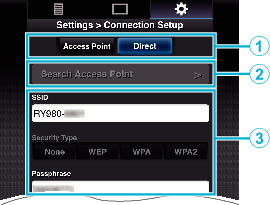
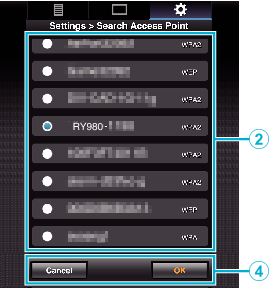
Nee. |
Onderdeel |
Beschrijving |
|---|---|---|
|
|
Stand van draadloze LAN-verbinding |
|
|
|
”Zoek toegangspunt”-knop |
Klik (klik) om een lijst van de gevonden toegangspunten weer te geven. Er verschijnt een vinkje ( LET OP”Geen toegangspunten” verschijnt tijdens rechtstreekse verbinding en het toegangspunt kan niet worden geselecteerd. |
|
|
Instellingen |
Voor het configureren van instellingen zoals SSID en wachtwoordzin. |
|
|
”OK”/”Annuleren”-knop |
Nadat het wijzigen van de instellingen voltooid is, tikt (klikt) u op de ”OK”-knop. |
|
Tik (klik) in het bevestigingsscherm op ”Uitvoeren” voor het wijzigen van de instellingen op de camera en start het netwerk opnieuw. |
Instellingen voor streamen wijzigen
U kunt direct wijzigingen maken aan informatie op de bestemming van distributie die is geconfigureerd in ”MENU” ![]() ”Systeem”
”Systeem” ![]() ”Netwerk”/”Instellingen”
”Netwerk”/”Instellingen” ![]() ”Live Streamen”.
”Live Streamen”.